Kui sa töötad regulaarselt After Effects-iga, oled tõenäoliselt juba kogenud valusaid olukordi, kui projekt ei avanud enam või kui oled kogemata olulisi muudatusi üle kirjutanud. Need olukorrad võivad olla masendavad ja aeganõudvad. Selliste probleemide vältimiseks on oluline kohandada oma tööviisi ja kasutada After Effects'i võimekamaid funktsioone, nagu näiteks Inkrementimine ja salvestamine. Selles juhendis selgitan, kuidas rakendada oma After Effects'i failide versioonimist tõhusalt ning säästa aega ja närve.
Olulised järeldused
After Effects'i projektide versioonimine on hädavajalik, et hoida silm peal muudatustel ja et vajaduse korral vigade või kokkujooksude korral naasta varasematesse etappidesse. Funktsiooni "Inkrementimine ja salvestamine" kasutades saad iga salvestamise ajal automaatselt luua uue versiooni oma failist, mis oluliselt vähendab andmete kaotamise riski.
Samme-sammult juhend
Alustame põhitaibest, miks on After Effects'is regulaarne salvestamine oluline. Kui töötad pikema aja jooksul projekti kallal, võib juhtuda, et teed muudatusi, mida ei ole alati lihtne tagasi võtta. Sageli võib klient anda tagasisidet projekti varasema oleku kohta ja ilma korraliku versioneerimiseta seisad silmitsi väljakutsega seda reprodutseerida.
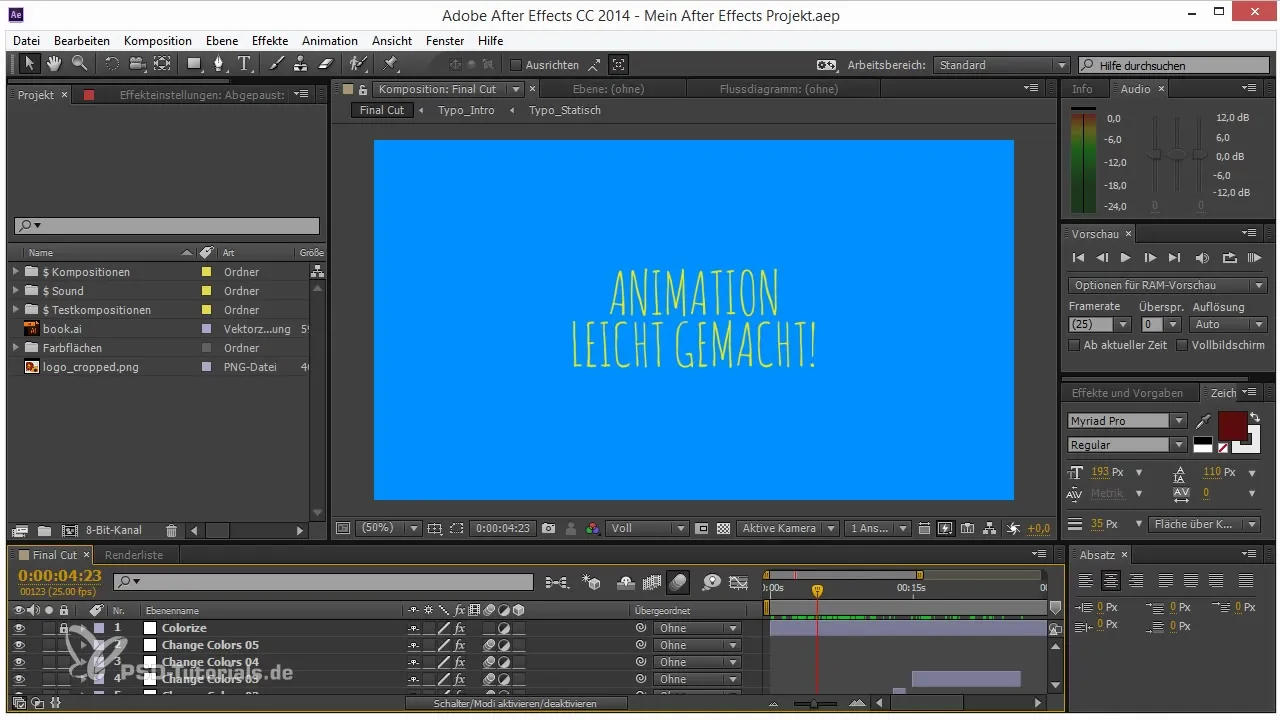
Selle probleemiga tegelemiseks pakub After Effects funktsiooni "Inkrementimine ja salvestamine". See valik võimaldab sul igal salvestamisel automaatselt luua uue versiooni projekti failist. Selle asemel, et pidevalt sama faili üle kirjutada, saad kasutada lihtsalt klaviatuuri otseteed.
Vajuta kombinatsiooni "Ctrl + Alt + Shift + S" (või "Cmd + Option + Shift + S" Macil), et aktiveerida see funktsioon. Selle kombinatsiooniga salvestab After Effects su projekti mitte ainult, vaid loob samal ajal uue versiooni. See tagab, et sul on vanad versioonid endiselt saadaval, isegi kui teed selle käigus palju muudatusi.
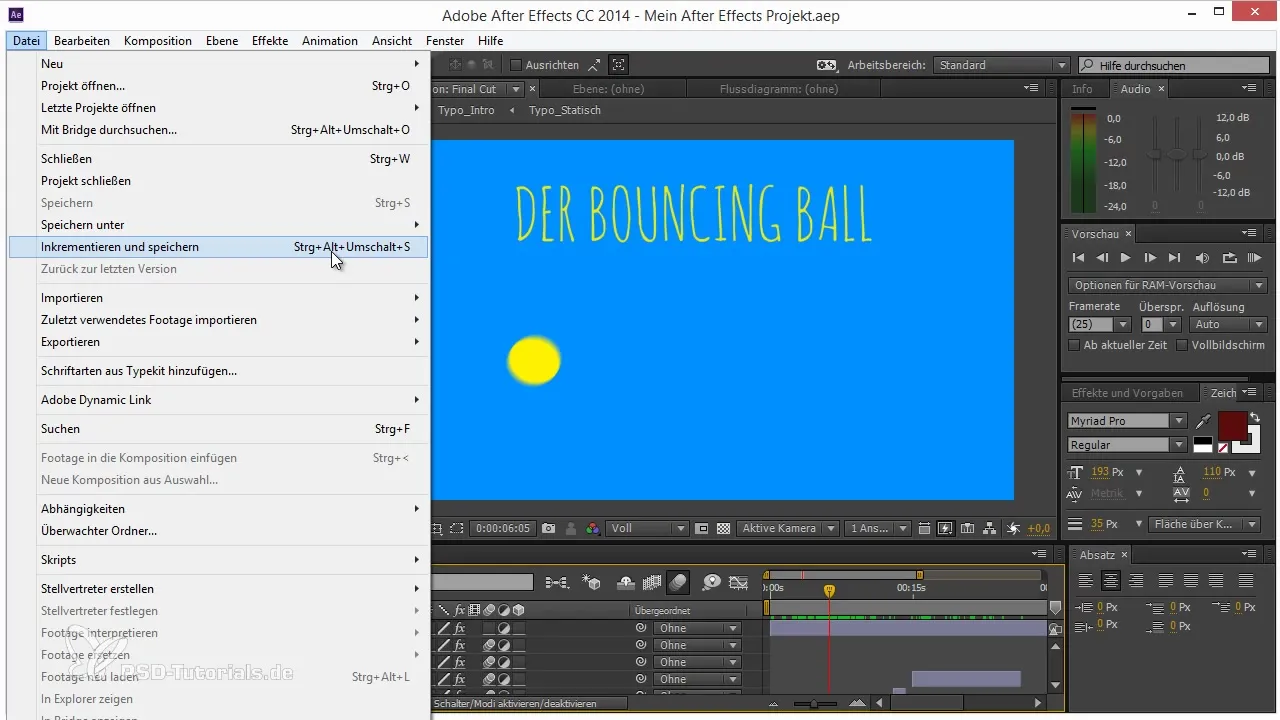
Esimese salvestamise korral salvestatakse projekt näiteks nimega "Minu After Effects Projekt 2". On oluline, et mäletaksid selliseid versiooninumbrid, et hoida ülevaadet. Iga järgmise salvestamise korral saad uue faili, nii et sa ei saa varasemaid projekti olekuid kaotada.
Teine eeliste osa inkrementimise süsteemist tuleb esile siis, kui teed muudatusi, mis hiljem osutuvad kahjulikuks. Oletame, et oled töötanud video olulise osaga ja soovid nüüd tagasi naasta varasema versiooni juurde. Funktsioon võimaldab sul selle lihtsasti välja valida menüüst "Fail", kus näed viimati salvestatud versiooni.
See meetod tagab, et sa ei kasuta ainult ühte faili, mida pidevalt üle kirjutatakse, vaid saad eksperimentaalselt töötada, ilma kaotuste kartmata. Kollegiaalne vahetus ja salvestatud variantide taastamine võimaldab sul töötada paindlikult ja lõdvestunult.
Kokkuvõttes on soovitatav töötada inkrementimise funktsiooniga, et säilitada oma After Effects'i projektide terviklikkus. Nii saad kindlustada, et iga edusamm on dokumenteeritud ja saad lihtsalt otsetee abil vanadele versioonidele juurde pääseda. Nii lihtsustatakse oluliselt tagasiside käsitlemist klientidelt ja pikaajaliste projektidega töötamist.
Kokkuvõte - Näpunäited After Effects'i töövoo kohta: Inkrementimine ja salvestamine
Inkrementimine ja salvestamine After Effects'is on põhiline tehnika, et tagada, et sul on alati ligipääs oma projektide erinevatele versioonidele. Selle funktsiooni kasutamine parandab mitte ainult sinu tööviisi, vaid kaitseb ka tarbetu andmete kaotuse eest ning annab sulle vabaduse luua loominguliselt.
Sagedased küsimused
Millist klaviatuuri kombinatsiooni saan kasutada inkrementimise ja salvestamise aktiveerimiseks?Sa saad kasutada kombinatsiooni "Ctrl + Alt + Shift + S" (või "Cmd + Option + Shift + S" Macil).
Mis juhtub, kui ma ei kasuta funktsiooni inkrementimine ja salvestamine?Kui sa funktsiooni ei kasuta, riskid oluliste versioonide üle kirjutamise või kaotamisega.
Kas ma saan funktsiooni kasutada ka juba nimetatud failide jaoks?Jah, After Effects tuvastab failinimed ja inkrementib versiooninumbri automaatselt.
Mis juhtub, kui After Effects kokku jookseb?Kui After Effects kokku jookseb ja funktsioon on aktiveeritud, saad lihtsalt taastada viimase töötava versiooni projektist.
Kas pean käsitsi uusi projekte looma?Ei, funktsioon loob automaatselt uusi projekte, mis säästab sulle palju tööd ja aega.


